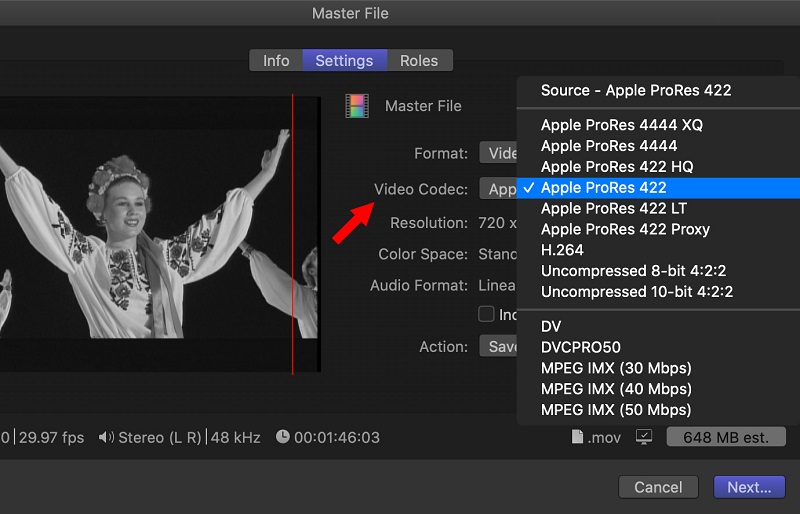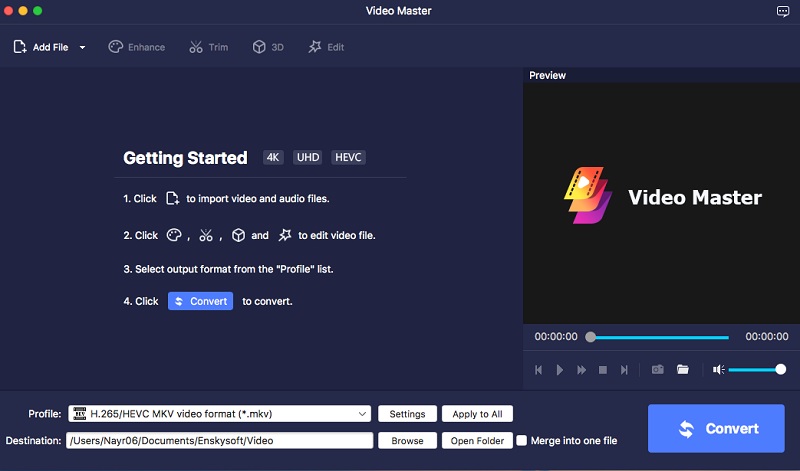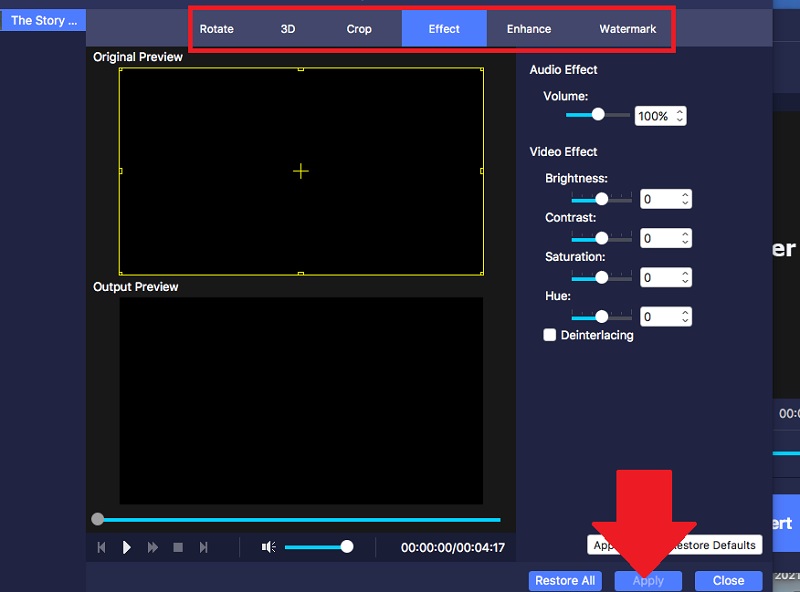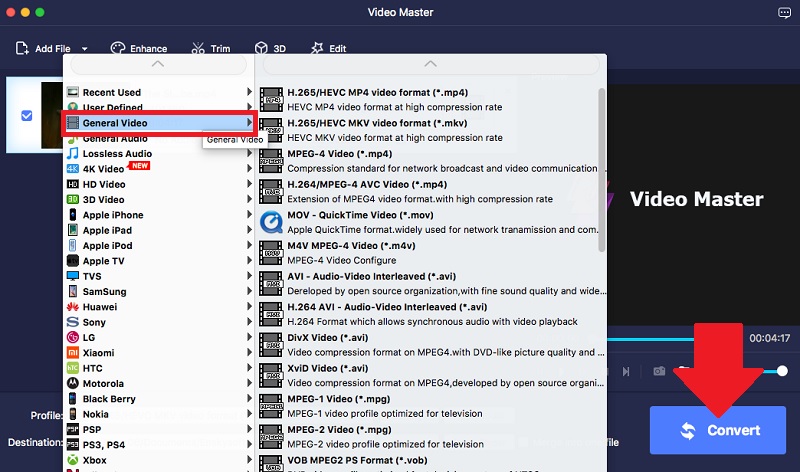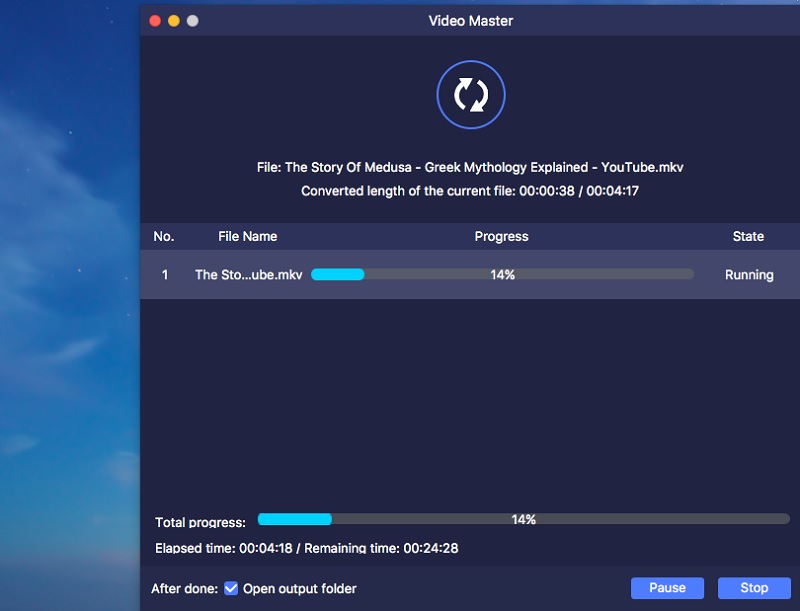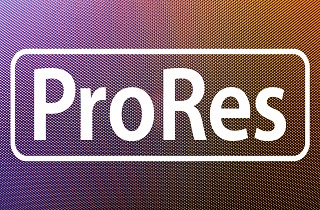
Qu'est-ce que le codec Apple ProRes ?
Apple ProRes Codec est une compression vidéo robuste et excellente développée par Apple Inc. Cela peut réduire la taille d'un fichier vidéo et le rendre adapté au montage vidéo. Il peut vous aider à fournir une vidéo exceptionnelle, prête à être éditée, utilisée pour la post-production. Il utilise toutes les performances du processeur de votre Mac pour rendre la vidéo plus rapidement. Il prend en charge les tailles d'image telles que SD, HD, 2K, 4K et 8K. En fait, il dispose de six versions ProRes qui varient en fonction de chaque débit binaire d'une vidéo. Pour connaître ces versions, vous pouvez les consulter ci-dessous.
1. Apple ProRes 4444 XQ
Cette version est connue pour être la plus haute qualité d'Apple ProRes avec une image 4:4:4:4 avec des canaux alpha. Il maintient la plage mieux qu'une plage dynamique d'images 709 enregistrées. Cela signifie que même si vous éditez la vidéo brute avec des effets visuels extrêmes, cela n'affectera pas la qualité de la vidéo brute. Il prend également en charge le canal alpha 12 bits à 16 bits. En outre, il dispose d'un débit de données allant jusqu'à 500 Mbps pour 4: 4: 4 à 29.97 ips. Vous pouvez utiliser cette version ProRes sur Mac OS X Mountain Lion v10.8 ou supérieur.
2. Apple ProRes 4444
Cette version est une autre Apple ProRes de haute qualité qui maîtrise la couleur RGBA 4:4:4:4. Il a également une fidélité visuelle intuitive par rapport à la vidéo originale. En outre, il prend en charge le canal alpha 16 bits, 1920x1080 et 29.97 ips.
3. Siège social Apple ProRes 422
Cette version est la forme supérieure d'Apple ProRes 422 avec une qualité visuelle de 4:4:4:4 mais pour une source d'image 4:2:2. Il offre une vidéo de qualité sans perte lorsque vous la compressez. En outre, il prend en charge une source vidéo 4: 2: 2 au pixel 10 bits et reste via le décodage et le réencodage.
4. Apple ProRes 422
Cette version peut compresser 66% du débit de données pour que les vidéos soient en performance d'édition en temps réel. Son objectif est de 147 Mbps ou plus à 1920x1080 et 29.97 fps.
5. Apple ProRes 422 LT
La version 422 LT est légèrement supérieure à la 422 ProRes avec ses 70% de débit de données. Il est connu pour être l'endroit idéal où le stockage et les débits de données sont une prime. Les données sont d'environ 102 Mbps à 1920x1080 et 29.97 fps.
6. Proxy Apple ProRes 422
ProRes 422 Proxy est un peu supérieur à la version 422 LT, adapté aux flux de travail hors ligne. Il ne nécessite qu'un faible débit de données en pleine résolution. De plus, son débit de données est très probablement de 45 Mbps à 1920x1080 et 29.97 fps.
Meilleur moyen de convertir n'importe quelle vidéo en ProRes
Maître vidéo AceThinker est un convertisseur vidéo fiable et puissant qui peut transformer n'importe quelle vidéo comme MP4, MKV, AVI, FLV et MOV en ProRes. Cet outil peut également transformer des vidéos en formats audio tels que MP3, 3GP, OGG, ACC, etc. Vous pouvez également éditer la vidéo brute en ajoutant des effets, des filtres, des filigranes, des sous-titres, des audios, etc. Une autre bonne chose à propos de cet outil est qu'il peut facilement convertir plusieurs vidéos en un seul fichier. En plus de cela, vous pouvez convertir mp4 en ProRes comme 720p, 1080p, 4K et 8K sans perdre leur qualité. Pour savoir comment utiliser cet outil, vous pouvez suivre les étapes ci-dessous.
Essai gratuit
Étape 1 Téléchargez et installez le maître vidéo
Vous pouvez obtenir l'outil en cliquant sur le bouton "Télécharger" pour Mac OS. Ensuite, lancez-le et suivez les étapes d'installation de l'outil sur votre ordinateur. Une fois cela fait, ouvrez l'application, faites glisser et déposez la vidéo que vous souhaitez convertir h264 en prores sur le Video Master pour l'ouvrir automatiquement.
Étape 2 Améliorer la vidéo avant la conversion
Ensuite, allez dans la section "Effet" pour régler les effets vidéo et audio de la vidéo. Vous pouvez également recadrer la vidéo, l'améliorer et ajouter des filigranes sur cette section. Après cela, cliquez sur le bouton "Appliquer" pour enregistrer les paramètres.
Étape 3 Lancer la conversion de la vidéo
Une fois cela fait, cliquez sur le bouton déroulant "Profil" pour afficher tous les formats vidéo disponibles. Cliquez sur l'un d'entre eux pour le définir comme format par défaut. Enfin, cliquez sur le bouton "Convertir" pour lancer la conversion de la vidéo.
Étape 4 Prévisualiser la vidéo convertie
Lors de la conversion, cochez la case "Ouvrir le dossier de sortie" pour ouvrir le dossier de sortie de la vidéo après la conversion. Une fois converti, le Video Master ouvrira son dossier de sortie. De là, vous pouvez regarder la vidéo en double-cliquant dessus.